
midi LOGGER
GL860
ຄູ່ມືເລີ່ມຕົ້ນດ່ວນ
GL860-UM-800-7L

ແນະນຳ
ຂອບໃຈທີ່ເລືອກ Graphtec midi LOGGER GL860.
ຄູ່ມືການເລີ່ມຕົ້ນດ່ວນແມ່ນເພື່ອຊ່ວຍໃນການດໍາເນີນງານຂັ້ນພື້ນຖານ.
ກະລຸນາເບິ່ງຄູ່ມືຜູ້ໃຊ້ (PDF) ສໍາລັບລາຍລະອຽດເພີ່ມເຕີມ.
ເພື່ອເຮັດໃຫ້ການວັດແທກໂດຍນໍາໃຊ້ GL860, ຫນ່ວຍຢູ່ປາຍຍອດດັ່ງຕໍ່ໄປນີ້ແມ່ນຕ້ອງການນອກເຫນືອໄປຈາກຫນ່ວຍບໍລິການຕົ້ນຕໍ GL860.
- ສະກູມາດຕະຖານ 20CH (B-563)
- ມາດຕະຖານ 20CH terminal screwless (B-563SL)
- ມາດຕະຖານ 30CH terminal screwless (B-563SL-30)
- ທົນທານຕໍ່ສຽງສູງtage terminal ຄວາມແມ່ນຍໍາສູງ (B-565)
ກວດເບິ່ງສະພາບພາຍນອກ
ກວດເບິ່ງພາຍນອກຂອງຫນ່ວຍງານເພື່ອຮັບປະກັນວ່າບໍ່ມີຮອຍແຕກ, ຜິດປົກກະຕິ, ຫຼືຄວາມເສຍຫາຍອື່ນໆກ່ອນທີ່ຈະນໍາໃຊ້.
ອຸປະກອນເສີມ
- ຄູ່ມືເລີ່ມຕົ້ນດ່ວນ: 1
- ສາຍ AC/AC adapter: 1
Files ຖືກເກັບໄວ້ໃນຫນ່ວຍຄວາມຈໍາພາຍໃນ
- ຄູ່ມືຜູ້ໃຊ້ GL860
- GL28-APS (ຊອບແວ Windows OS)
- GL-Connection (Waveform viewer ແລະຊອບແວການຄວບຄຸມ)
* ເມື່ອຄວາມຊົງຈໍາພາຍໃນເລີ່ມຕົ້ນ, ເກັບຮັກສາໄວ້ files ຖືກລົບ. ຖ້າຫາກວ່າທ່ານໄດ້ລຶບຄູ່ມືການໃຊ້ຂອງຜູ້ໃຊ້ແລະຊອບແວທີ່ສະຫນອງໃຫ້ຈາກຫນ່ວຍຄວາມຈໍາພາຍໃນ, ກະລຸນາດາວນ໌ໂຫລດຈາກພວກເຮົາ webເວັບໄຊ.
ເຄື່ອງໝາຍການຄ້າທີ່ລົງທະບຽນ
Microsoft ແລະ Windows ແມ່ນເຄື່ອງໝາຍການຄ້າທີ່ຈົດທະບຽນ ຫຼືຍີ່ຫໍ້ຂອງສະຫະລັດ Microsoft Corporation ໃນອາເມລິກາ ແລະປະເທດອື່ນໆ.
.NET Framework ເປັນເຄື່ອງໝາຍການຄ້າທີ່ຈົດທະບຽນ ຫຼືເຄື່ອງໝາຍການຄ້າຂອງບໍລິສັດ Microsoft ຂອງສະຫະລັດໃນສະຫະລັດ ແລະປະເທດອື່ນໆ.
ກ່ຽວກັບຄູ່ມືຜູ້ໃຊ້ແລະຊອບແວປະກອບ
ຄູ່ມືຜູ້ໃຊ້ແລະຊອບແວປະກອບຖືກເກັບໄວ້ໃນຫນ່ວຍຄວາມຈໍາພາຍໃນຂອງເຄື່ອງມື.
ກະລຸນາສຳເນົາມັນຈາກໜ່ວຍຄວາມຈຳພາຍໃນໄປໃສ່ຄອມພິວເຕີຂອງທ່ານ. ເພື່ອຄັດລອກ, ເບິ່ງພາກຕໍ່ໄປ.
ໃນເວລາທີ່ທ່ານເລີ່ມຕົ້ນຫນ່ວຍຄວາມຈໍາພາຍໃນ, ເກັບຮັກສາໄວ້ files ຍັງຖືກລຶບ.
ການລົບທີ່ເກັບໄວ້ files ຈະບໍ່ມີຜົນກະທົບຕໍ່ການດໍາເນີນງານຂອງເຄື່ອງມື, ແຕ່ພວກເຮົາແນະນໍາໃຫ້ທ່ານຄັດລອກ files ກັບຄອມພິວເຕີຂອງທ່ານລ່ວງຫນ້າ.
ຖ້າຫາກທ່ານໄດ້ລຶບຄູ່ມືຂອງຜູ້ໃຊ້ແລະຊອບແວທີ່ຕິດຄັດມາຈາກຫນ່ວຍຄວາມຈໍາພາຍໃນ, ກະລຸນາດາວນ໌ໂຫລດໃຫ້ເຂົາເຈົ້າຈາກພວກເຮົາ webເວັບໄຊ.
ກຣາຟເທກ Webເວັບໄຊ: https://www.graphteccorp.com/
ວິທີການຄັດລອກທີ່ເກັບໄວ້ files ໃນໂຫມດ USB DRIVE
- ເຊື່ອມຕໍ່ສາຍອະແດບເຕີ AC ກັບ GL860 ໃນຂະນະທີ່ປິດເຄື່ອງ, ແລະຫຼັງຈາກນັ້ນເຊື່ອມຕໍ່ PC ແລະ GL860 ດ້ວຍສາຍ USB.

- ໃນຂະນະທີ່ກົດປຸ່ມ START/STOP ຄ້າງໄວ້, ເປີດສະວິດໄຟຂອງ GL860.

- ຫນ່ວຍຄວາມຈໍາພາຍໃນຂອງ GL860 ຖືກຮັບຮູ້ໂດຍ PC ແລະສາມາດເຂົ້າເຖິງໄດ້.

- ຄັດລອກໂຟນເດີຕໍ່ໄປນີ້ແລະ files ກັບຄອມພິວເຕີຂອງທ່ານ.

ຊື່ຂອງພາກສ່ວນ
ກະດານເທິງ

ແຜງໜ້າ

ກະດານລຸ່ມ

ວິທີການເຊື່ອມຕໍ່
ການຕິດຕັ້ງແຕ່ລະ terminal
- ແຊກແຖບຢູ່ເທິງສຸດຂອງຫົວຫນ່ວຍຢູ່ປາຍຍອດເຂົ້າໄປໃນຮ່ອງ.

ການເຊື່ອມຕໍ່ອະແດບເຕີ AC

ເຊື່ອມຕໍ່ຜົນຜະລິດ DC ຂອງອະແດບເຕີ AC ກັບຕົວເຊື່ອມຕໍ່ທີ່ລະບຸວ່າເປັນ “DC LINE” ໃນ GL860.
2. ຍູ້ຫົວຫນ່ວຍຢູ່ປາຍຍອດໄປໃນທິດທາງທີ່ສະແດງຈົນກ່ວາມັນຖືກລັອກຢ່າງປອດໄພ.

ການເຊື່ອມຕໍ່ສາຍດິນ

ໃຊ້ສະກູດຫົວຮາບພຽງເພື່ອຍູ້ປຸ່ມຂ້າງເທິງຂອງ GND terminal ໃນຂະນະທີ່ເຊື່ອມຕໍ່ສາຍດິນກັບ GL860.
ເຊື່ອມຕໍ່ສົ້ນອື່ນຂອງສາຍກັບດິນ.
ການເຊື່ອມຕໍ່ການປ້ອນຂໍ້ມູນ Analog Terminals

ຂໍ້ຄວນລະວັງ
- ເຊື່ອມຕໍ່ກັບສະຖານີໃດກໍ່ຕາມຕາມຮູບຂ້າງເທິງ.
ສໍາລັບການເຊື່ອມຕໍ່ກັບ terminal screwless, ເບິ່ງຄູ່ມືຄໍາແນະນໍາ (PDF). - B-563/B-563SL/B-563SL-30 ບໍ່ຮອງຮັບການປ້ອນຂໍ້ມູນ RTD.
ການເຊື່ອມຕໍ່ອຸປະກອນຂາເຂົ້າ / ອອກພາຍນອກ

B-513 ສາຍ input / output ສໍາລັບຊຸດ GL (ລາຍການທາງເລືອກ) ແມ່ນຈໍາເປັນສໍາລັບການເຊື່ອມຕໍ່ຂາເຂົ້າ / ສັນຍານພາຍນອກ. (ການປ້ອນຂໍ້ມູນຕາມເຫດຜົນ/ກຳມະຈອນ, ສັນຍານເຕືອນ, ການປ້ອນຂໍ້ມູນກະຕຸ້ນ, ພາຍນອກampການປ້ອນຂໍ້ມູນກໍາມະຈອນ ling)
ຫນ່ວຍຄວາມຈໍາພາຍໃນ
- ໜ່ວຍຄວາມຈຳພາຍໃນບໍ່ສາມາດຖອດອອກໄດ້.
ກຳລັງເຊື່ອມຕໍ່ SD Card

ຂໍ້ຄວນລະວັງ
ເພື່ອເອົາແຜ່ນຄວາມຈຳ SD ອອກ, ຍູ້ເຂົ້າໄປຄ່ອຍໆເພື່ອປົດກາດອອກກ່ອນທີ່ຈະດຶງອອກ.
ເມື່ອໜ່ວຍ LAN ໄຮ້ສາຍທີ່ເປັນທາງເລືອກຖືກຕິດຕັ້ງ, ແຜ່ນ SD ບໍ່ສາມາດຕິດຕັ້ງໄດ້.
POWER LED ກະພິບໃນຂະນະທີ່ເຂົ້າເຖິງກາດຫນ່ວຍຄວາມຈໍາ SD.
ຄູ່ມືຄວາມປອດໄພສໍາລັບການນໍາໃຊ້ GL860
ອຸ່ນເຄື່ອງ
GL860 ຕ້ອງການເວລາອຸ່ນເຄື່ອງປະມານ 30 ນາທີເພື່ອໃຫ້ປະສິດທິພາບສູງສຸດ.
ຊ່ອງທີ່ບໍ່ໄດ້ໃຊ້
ສໍາລັບ CHs ທີ່ບໍ່ໄດ້ໃຊ້, ໃຫ້ປິດການຕັ້ງຄ່າການປ້ອນຂໍ້ມູນຫຼືການວົງຈອນສັ້ນຂອງ +/- terminals.
ຖ້າພາກສ່ວນປ້ອນຂໍ້ມູນອະນາລັອກທີ່ບໍ່ໄດ້ໃຊ້ເປີດ, ມັນອາດຈະປາກົດວ່າສັນຍານກໍາລັງຖືກສ້າງຢູ່ໃນ CHs ອື່ນໆ.
ປະລິມານການປ້ອນຂໍ້ມູນສູງສຸດtage
ຖ້າ voltage ເກີນມູນຄ່າທີ່ກໍານົດໄວ້ເຂົ້າໄປໃນເຄື່ອງມື, relay ໄຟຟ້າໃນວັດສະດຸປ້ອນຈະເສຍຫາຍ. ບໍ່ເຄີຍໃສ່ voltage ເກີນມູນຄ່າທີ່ກໍານົດໄວ້ໃນທຸກເວລາ.
ສະກູມາດຕະຖານ 20CH (B-563)
ມາດຕະຖານ 20CH terminal screwless (B-563SL)
ມາດຕະຖານ 30CH terminal screwless (B-563SL-30)
< ລະຫວ່າງ +/– terminals(A) >
- ປະລິມານການປ້ອນຂໍ້ມູນສູງສຸດtage:
60Vp-p (ຊ່ວງ 20mV ຫາ 2V)
110Vp-p (ຊ່ວງ 5V ຫາ 100V)
< ລະຫວ່າງຊ່ອງຫາຊ່ອງ (B) >
- ປະລິມານການປ້ອນຂໍ້ມູນສູງສຸດtage: 60Vp-p
- ທົນ voltage: 350 Vp-p ໃນເວລາ 1 ນາທີ
< ລະຫວ່າງຊ່ອງຫາ GND (C) >
- ປະລິມານການປ້ອນຂໍ້ມູນສູງສຸດtage: 60Vp-p
- ທົນ voltage: 350 Vp-p ໃນເວລາ 1 ນາທີ

ທົນທານຕໍ່ສຽງສູງtage terminal ຄວາມແມ່ນຍໍາສູງ (B-565)
< ລະຫວ່າງ +/– terminals(A) >
- ປະລິມານການປ້ອນຂໍ້ມູນສູງສຸດtage:
60Vp-p (ຊ່ວງ 20mV ຫາ 2V)
110Vp-p (ຊ່ວງ 5V ຫາ 100V)
< ລະຫວ່າງຊ່ອງຫາຊ່ອງ (B) >
- ປະລິມານການປ້ອນຂໍ້ມູນສູງສຸດtage: 600Vp-p
- ທົນ voltage: 600Vp-p
< ລະຫວ່າງຊ່ອງຫາ GND (C) >
- ປະລິມານການປ້ອນຂໍ້ມູນສູງສຸດtage: 300Vp-p
- ທົນ voltage: 2300VACrms ຢູ່ 1 ນາທີ
ມາດຕະການຕ້ານສຽງ
ຖ້າຄ່າທີ່ວັດແທກໄດ້ເໜັງຕີງຍ້ອນສຽງລົບກວນ, ໃຫ້ດຳເນີນມາດຕະການຕອບໂຕ້ຕໍ່ໄປນີ້.
(ຜົນໄດ້ຮັບອາດຈະແຕກຕ່າງກັນໄປຕາມປະເພດສິ່ງລົບກວນ.)
ຕົວຢ່າງ 1: ເຊື່ອມຕໍ່ອິນພຸດ GND ຂອງ GL860 ກັບດິນ.
ຕົວຢ່າງ 2: ເຊື່ອມຕໍ່ອິນພຸດ GND ຂອງ GL860 ກັບ GND ຂອງວັດຖຸວັດແທກ.
ຕົວຢ່າງ 3 : ໃຊ້ງານ GL860 ດ້ວຍແບັດເຕີລີ່ (ທາງເລືອກ: B-573).
ຕົວຢ່າງ 4: ໃນ AMP ເມນູການຕັ້ງຄ່າ, ກໍານົດການກັ່ນຕອງກັບການຕັ້ງຄ່າໃດໆນອກຈາກ "ປິດ".
ຕົວຢ່າງ 5: ຕັ້ງ sampling interval ເຊິ່ງເຮັດໃຫ້ການກັ່ນຕອງດິຈິຕອນຂອງ GL860 (ເບິ່ງຕາຕະລາງຂ້າງລຸ່ມນີ້).
| ຈຳນວນຊ່ອງການວັດແທກ*1 | ອະນຸຍາດ Sampໄລຍະຫ່າງ | Sampling Interval ເຊິ່ງເຮັດໃຫ້ການກັ່ນຕອງດິຈິຕອນ |
| 1 ຊ່ອງ | 5ms ຫຼືຊ້າກວ່າ*2 | 50ms ຫຼືຊ້າກວ່າ |
| 2 ຊ່ອງ | 10ms ຫຼືຊ້າກວ່າ*2 | 125ms ຫຼືຊ້າກວ່າ |
| 3 ຫາ 4 ຊ່ອງ | 20ms ຫຼືຊ້າກວ່າ*2 | 250ms ຫຼືຊ້າກວ່າ |
| 5 ຊ່ອງ | 50ms ຫຼືຊ້າກວ່າ*2 | 250ms ຫຼືຊ້າກວ່າ |
| 6 ຫາ 10 ຊ່ອງ | 50ms ຫຼືຊ້າກວ່າ*2 | 500ms ຫຼືຊ້າກວ່າ |
| 11 ຫາ 20 ຊ່ອງ | 100ms ຫຼືຊ້າກວ່າ | 1s ຫຼືຊ້າກວ່າ |
| 21 ຫາ 40 ຊ່ອງ | 200ms ຫຼືຊ້າກວ່າ | 2s ຫຼືຊ້າກວ່າ |
| 41 ຫາ 50 ຊ່ອງ | 250ms ຫຼືຊ້າກວ່າ | 2s ຫຼືຊ້າກວ່າ |
| 51 ຫາ 100 ຊ່ອງ | 500ms ຫຼືຊ້າກວ່າ | 5s ຫຼືຊ້າກວ່າ |
| 101 ຫາ 200 ຊ່ອງ | 1s ຫຼືຊ້າກວ່າ | 10s ຫຼືຊ້າກວ່າ |
*1 ຈໍານວນຊ່ອງການວັດແທກແມ່ນຈໍານວນຂອງຊ່ອງການເຄື່ອນໄຫວທີ່ການຕັ້ງຄ່າການປ້ອນຂໍ້ມູນບໍ່ໄດ້ຕັ້ງເປັນ "ປິດ".
*2 ບໍ່ສາມາດຕັ້ງອຸນຫະພູມໃນເວລາທີ່ການເຄື່ອນໄຫວ sampໄລຍະຫ່າງຂອງ ling ຖືກກໍານົດເປັນ 10 ms, 20 ms ຫຼື 50 ms.
ໃນເມນູ “OTHER”, ຄວາມຖີ່ພະລັງງານທາງການຄ້າທີ່ຈະໃຊ້ຕ້ອງຖືກຕັ້ງ.
ກໍານົດຄວາມຖີ່ຂອງພະລັງງານ AC ທີ່ຈະຖືກນໍາໃຊ້.
| ເລືອກລາຍການ | ລາຍລະອຽດ |
| 50Hz | ພື້ນທີ່ບ່ອນທີ່ຄວາມຖີ່ພະລັງງານແມ່ນ 50 Hz. |
| 60Hz | ພື້ນທີ່ບ່ອນທີ່ຄວາມຖີ່ພະລັງງານແມ່ນ 60 Hz. |
ກ່ຽວກັບກະແຈກະດານຄວບຄຸມ

- ກຸ່ມ CH
ກົດປຸ່ມນີ້ເພື່ອປ່ຽນໄປຫາກຸ່ມຕໍ່ໄປເຊິ່ງປະກອບດ້ວຍ 10 ຊ່ອງ.
ກົດ ປຸ່ມເພື່ອປ່ຽນໄປຫາກຸ່ມກ່ອນໜ້າ.
ປຸ່ມເພື່ອປ່ຽນໄປຫາກຸ່ມກ່ອນໜ້າ.
ກົດ ປຸ່ມເພື່ອປ່ຽນໄປຫາກຸ່ມຕໍ່ໄປ.
ປຸ່ມເພື່ອປ່ຽນໄປຫາກຸ່ມຕໍ່ໄປ. - ເລືອກ
ສະຫຼັບລະຫວ່າງຊ່ອງສະແດງການປຽບທຽບ, ຕາມເຫດຜົນ, ແລະຊ່ອງສະແດງຜົນການຄຳນວນ. - TIME/DIV
ກົດປຸ່ມ [TIME/DIV] ເພື່ອປ່ຽນໄລຍະການສະແດງແກນເວລາໃນໜ້າຈໍຮູບຄື້ນ. - ເມນູ
ກົດປຸ່ມ [MENU] ເພື່ອເປີດເມນູຕັ້ງຄ່າ.
ແຕ່ລະຄັ້ງທີ່ປຸ່ມນີ້ຖືກກົດ, ແຖບຫນ້າຈໍການຕັ້ງຄ່າຈະປ່ຽນແປງໃນລໍາດັບທີ່ສະແດງຂ້າງລຸ່ມນີ້.
- ອອກຈາກ (ທ້ອງຖິ່ນ)
ກົດປຸ່ມ [QUIT] ເພື່ອຍົກເລີກການຕັ້ງຄ່າ ແລະກັບຄືນສູ່ສະຖານະເລີ່ມຕົ້ນ.
ຖ້າ GL860 ຢູ່ໃນສະຖານະ Remote (Key Lock) ແລະດໍາເນີນການໂດຍຄອມພິວເຕີຜ່ານທາງເຊື່ອມຕໍ່ USB ຫຼື WLAN, ຍູ້ປຸ່ມເພື່ອກັບຄືນສູ່ສະຖານະການປະຕິບັດການປົກກະຕິ. (ທ້ອງຖິ່ນ).  ກະແຈ (ປຸ່ມທິດທາງ)
ກະແຈ (ປຸ່ມທິດທາງ)
ປຸ່ມທິດທາງຖືກນໍາໃຊ້ເພື່ອເລືອກລາຍການການຕັ້ງຄ່າເມນູ, ເພື່ອຍ້າຍຕົວກະພິບໃນລະຫວ່າງການປະຕິບັດການຄືນຂໍ້ມູນ.- ປ້ອນ
ກົດປຸ່ມ [ENTER] ເພື່ອສົ່ງການຕັ້ງຄ່າ ແລະຢືນຢັນການຕັ້ງຄ່າຂອງທ່ານ. 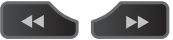 ກະແຈ (KEY LOCK)
ກະແຈ (KEY LOCK)
ປຸ່ມໄປຂ້າງໜ້າໄວ ແລະ ເລື່ອນຄືນແມ່ນໃຊ້ເພື່ອເລື່ອນຕົວກະພິບດ້ວຍຄວາມໄວສູງໃນລະຫວ່າງການຫຼິ້ນຄືນ ຫຼືປ່ຽນໂໝດການເຮັດວຽກໃນ file ກ່ອງ.
ກົດປຸ່ມທັງສອງຄ້າງໄວ້ພ້ອມໆກັນເປັນເວລາຢ່າງໜ້ອຍສອງວິນາທີເພື່ອລັອກປຸ່ມກົດ. (ກະແຈສີສົ້ມຢູ່ດ້ານຂວາເທິງຂອງປ່ອງຢ້ຽມສະແດງເຖິງສະຖານະການລັອກ).
ເພື່ອຍົກເລີກສະຖານະລັອກກະແຈ, ຍູ້ກະແຈທັງສອງອີກຄັ້ງຢ່າງໜ້ອຍສອງວິນາທີ.
* ຍູ້ຄີເຫຼົ່ານີ້ພ້ອມໆກັນກັບ ຄີ + ENTER +
ຄີ + ENTER +  ກະແຈເປີດໃຊ້ການປົກປ້ອງລະຫັດຜ່ານສໍາລັບການປະຕິບັດງານລັອກກະແຈ.
ກະແຈເປີດໃຊ້ການປົກປ້ອງລະຫັດຜ່ານສໍາລັບການປະຕິບັດງານລັອກກະແຈ.- ເລີ່ມ/ຢຸດ (ໂໝດ USB DRIVE)
ກົດປຸ່ມ [START/STOP] ເພື່ອເລີ່ມຕົ້ນ ແລະຢຸດການບັນທຶກເມື່ອ GL860 ຢູ່ໃນໂໝດ Free Running.
ຖ້າກະແຈຖືກກົດໃນຂະນະທີ່ເປີດໄຟໄປຫາ GL860, ໜ່ວຍດັ່ງກ່າວຈະປ່ຽນຈາກການເຊື່ອມຕໍ່ USB ເປັນໂໝດ USB DRIVE.
* ສໍາລັບຂໍ້ມູນເພີ່ມເຕີມກ່ຽວກັບ Drive Mode ຂອງ USB, ເບິ່ງຄູ່ມືຜູ້ໃຊ້. - REVIEW
ຍູ້ [REVIEW] ປຸ່ມເພື່ອຫຼິ້ນຄືນຂໍ້ມູນທີ່ບັນທຶກໄວ້.
ຖ້າ GL860 ຢູ່ໃນໂຫມດແລ່ນຟຣີ, ຂໍ້ມູນ files ທີ່ໄດ້ຖືກບັນທຶກໄວ້ແລ້ວຈະຖືກສະແດງ.
ຖ້າ GL860 ຍັງບັນທຶກຂໍ້ມູນຢູ່, ຂໍ້ມູນຈະຖືກຫຼິ້ນຄືນໃນຮູບແບບ 2 ໜ້າຈໍ.
* ການດໍາເນີນງານ replay ຂໍ້ມູນຈະບໍ່ໄດ້ຮັບການປະຕິບັດຖ້າຫາກວ່າຂໍ້ມູນບໍ່ໄດ້ຖືກບັນທຶກໄວ້. - ຈໍສະແດງຜົນ
ກົດປຸ່ມ [DISPLAY] ເພື່ອປ່ຽນຈໍສະແດງຜົນ.
- ຕົວກະພິບ (ລ້າງໂມງປຸກ)
ກົດປຸ່ມ [CURSOR] ເພື່ອສະຫຼັບລະຫວ່າງຕົວກະພິບ A ແລະ B ໃນລະຫວ່າງການປະຕິບັດງານຄືນຂໍ້ມູນ.
ຖ້າການຕັ້ງຄ່າໂມງປຸກໄດ້ຖືກກໍານົດເປັນ “ການລະງັບໂມງປຸກ”, ໃຫ້ກົດປຸ່ມນີ້ເພື່ອລຶບລ້າງໂມງປຸກ.
ການຕັ້ງຄ່າໂມງປຸກແມ່ນເຮັດຢູ່ໃນເມນູ "ປຸກ".
ກົດປຸ່ມ [CURSOR] ເພື່ອສະຫຼັບລະຫວ່າງຕົວກະພິບ A ແລະ B ໃນລະຫວ່າງການປະຕິບັດງານຄືນຂໍ້ມູນ.
ຖ້າການຕັ້ງຄ່າໂມງປຸກໄດ້ຖືກກໍານົດເປັນ “ການລະງັບໂມງປຸກ”, ໃຫ້ກົດປຸ່ມນີ້ເພື່ອລຶບລ້າງໂມງປຸກ.
ການຕັ້ງຄ່າໂມງປຸກແມ່ນເຮັດຢູ່ໃນເມນູ "ປຸກ". - FILE
ນີ້ຖືກນໍາໃຊ້ເພື່ອດໍາເນີນການຫນ່ວຍຄວາມຈໍາພາຍໃນແລະ SD ກາດຫນ່ວຍຄວາມຈໍາ, ຫຼືສໍາລັບ file ການດໍາເນີນງານ, ສໍາເນົາຫນ້າຈໍແລະບັນທຶກ / ໂຫຼດການຕັ້ງຄ່າປະຈຸບັນ. - FUNC
ປຸ່ມ [FUNC] ຊ່ວຍໃຫ້ທ່ານສາມາດປະຕິບັດຫນ້າທີ່ໃຊ້ເລື້ອຍໆທຸກໆຄັ້ງ.

| 1 | ພື້ນທີ່ສະແດງຂໍ້ຄວາມສະຖານະ | : ສະແດງສະຖານະການເຮັດວຽກ. |
| 2 | ພື້ນທີ່ສະແດງເວລາ/DIV | : ສະແດງຂະໜາດເວລາປັດຈຸບັນ. |
| 3 | Sampຈໍສະແດງຜົນໄລຍະຫ່າງ | : ສະແດງປັດຈຸບັນ sampໄລຍະຫ່າງ. |
| 4 | ຈໍສະແດງຜົນການເຂົ້າເຖິງອຸປະກອນ (ຫນ່ວຍຄວາມຈໍາພາຍໃນ) | : ສະແດງເປັນສີແດງເມື່ອເຂົ້າເຖິງຫນ່ວຍຄວາມຈໍາພາຍໃນ. |
| 5 | ຈໍສະແດງຜົນການເຂົ້າເຖິງອຸປະກອນ (ແຜ່ນ SD / ຈໍສະແດງຜົນ LAN ໄຮ້ສາຍ) | : ສະແດງເປັນສີແດງເມື່ອເຂົ້າເຖິງ SD memory card. ເມື່ອໃສ່ກາດຫນ່ວຍຄວາມຈໍາ SD, ມັນຈະສະແດງເປັນສີຂຽວ. (ໃນໂໝດສະຖານີ, ຄວາມແຮງສັນຍານຂອງໜ່ວຍຖານທີ່ເຊື່ອມຕໍ່ຈະສະແດງຂຶ້ນ. ນອກຈາກນີ້, ໃນໂຫມດຈຸດເຂົ້າເຖິງ, ຈໍານວນໂທລະສັບມືຖືທີ່ເຊື່ອມຕໍ່ຈະຖືກສະແດງ. ມັນປ່ຽນເປັນສີສົ້ມເມື່ອໜ່ວຍບໍລິການໄຮ້ສາຍເຮັດວຽກ.)  |
| 6 | ໄລຍະໄກ lamp | : ສະແດງສະຖານະທາງໄກ. (ສີສົ້ມ = ສະຖານະໄລຍະໄກ, ສີຂາວ = ສະຖານະທ້ອງຖິ່ນ) |
| 7 | ລັອກກະແຈ lamp | : ສະແດງສະຖານະລັອກກະແຈ. (ສີສົ້ມ = ກະແຈລັອກ, ສີຂາວ = ບໍ່ໄດ້ລັອກ) |
| 8 | ຈໍສະແດງຜົນໂມງ | : ສະແດງວັນທີ ແລະເວລາປະຈຸບັນ. |
| 9 | ຕົວຊີ້ບອກສະຖານະ AC/ແບັດເຕີຣີ | : ສະແດງໄອຄອນຕໍ່ໄປນີ້ເພື່ອຊີ້ບອກສະຖານະການເຮັດວຽກຂອງພະລັງງານ AC ແລະແບັດເຕີຣີ. ໝາຍເຫດ: ໃຊ້ຕົວຊີ້ບອກນີ້ເປັນຂໍ້ແນະນຳ ເພາະພະລັງງານແບັດເຕີຣີທີ່ເຫຼືອແມ່ນເປັນການຄາດຄະເນ. ຕົວຊີ້ວັດນີ້ບໍ່ໄດ້ຮັບປະກັນເວລາປະຕິບັດງານດ້ວຍຫມໍ້ໄຟ.  |
| 10 | CH ເລືອກ | : ສະແດງການປຽບທຽບ, ເຫດຜົນ, ກຳມະຈອນ, ແລະຄຳນວນ. |
| 11 | ພື້ນທີ່ສະແດງດິຈິຕອນ | : ສະແດງຄ່າການປ້ອນຂໍ້ມູນສໍາລັບແຕ່ລະຊ່ອງ. ໄດ້ ຊ່ອງທາງການເຄື່ອນໄຫວທີ່ເລືອກແມ່ນສະແດງຢູ່ເທິງສຸດຂອງການສະແດງຮູບຄື້ນ. |
| 12 | ການຕັ້ງຄ່າດ່ວນ | : ສະແດງລາຍການທີ່ສາມາດຕັ້ງຄ່າໄດ້ງ່າຍ. ໄດ້ |
| 13 | ພື້ນທີ່ສະແດງການແຈ້ງເຕືອນ | : ສະແດງສະຖານະຂອງສັນຍານເຕືອນ. (ສີແດງ = ປຸກສ້າງ, ສີຂາວ = ປຸກບໍ່ໄດ້ສ້າງ) |
| 14 | ການສະແດງປາກກາ | : ສະແດງຕໍາແຫນ່ງສັນຍານ, ຕໍາແໜ່ງກະຕຸ້ນ, ແລະຊ່ວງສັນຍານເຕືອນສໍາລັບແຕ່ລະຊ່ອງ. |
| 15 | File ພື້ນທີ່ສະແດງຊື່ | : ສະແດງບັນທຶກ file ຊື່ໃນລະຫວ່າງການດໍາເນີນການບັນທຶກ. ເມື່ອຂໍ້ມູນຖືກຫຼິ້ນຄືນ, ຕຳແໜ່ງສະແດງຜົນ ແລະຂໍ້ມູນຕົວກະພິບຈະສະແດງຢູ່ບ່ອນນີ້.  |
| 16 | ຂະຫຍາຍຂອບເຂດຈໍາກັດຕ່ໍາ | : ສະແດງຂອບເຂດຈໍາກັດຕ່ໍາຂອງຂະຫນາດຂອງຊ່ອງທາງທີ່ມີການເຄື່ອນໄຫວໃນປັດຈຸບັນ. |
| 17 | ພື້ນທີ່ສະແດງຮູບຄື້ນ | : ຮູບແບບຄື້ນສັນຍານປ້ອນຂໍ້ມູນແມ່ນສະແດງຢູ່ທີ່ນີ້. |
| 18 | ຂະຫນາດຂອບເຂດຈໍາກັດເທິງ | : ສະແດງຂີດຈຳກັດເທິງຂອງຂະໜາດຂອງຊ່ອງທີ່ກຳລັງນຳໃຊ້ຢູ່. |
| 19 | ແຖບບັນທຶກ | : ສະແດງເຖິງຄວາມອາດສາມາດທີ່ຍັງເຫຼືອຂອງສື່ບັນທຶກໃນລະຫວ່າງການບັນທຶກຂໍ້ມູນ. ເມື່ອຂໍ້ມູນຖືກຫຼິ້ນຄືນ, ຕຳແໜ່ງສະແດງຜົນ ແລະຂໍ້ມູນຕົວກະພິບຈະສະແດງຢູ່ບ່ອນນີ້. |
ຊອບແວທີ່ມາພ້ອມກັບ
GL860 ມາພ້ອມກັບຊອບແວ Windows OS ສະເພາະສອງອັນ.
ກະລຸນາໃຊ້ພວກມັນຂຶ້ນກັບຈຸດປະສົງ.
- ສໍາລັບການຄວບຄຸມງ່າຍດາຍ, ໃຊ້ "GL28-APS".
- ສໍາລັບການຄວບຄຸມຫຼາຍແບບ, ໃຫ້ໃຊ້ “GL-Connection”.
ລຸ້ນລ້າສຸດຂອງຊອບແວທີ່ລວມມາ ແລະໄດເວີ USB ຍັງສາມາດດາວໂຫຼດໄດ້ຈາກພວກເຮົາ webເວັບໄຊ.
ກຣາຟເທກ Webເວັບໄຊ: https://www.graphteccorp.com/
ຕິດຕັ້ງໄດເວີ USB
ເພື່ອເຊື່ອມຕໍ່ GL860 ກັບຄອມພິວເຕີຜ່ານ USB, ຕ້ອງຕິດຕັ້ງໄດເວີ USB ໃນຄອມພິວເຕີ.
"USB Driver" ແລະ "ຄູ່ມືການຕິດຕັ້ງໄດເວີ USB" ຖືກເກັບໄວ້ໃນຫນ່ວຍຄວາມຈໍາໃນຕົວຂອງ GL860, ດັ່ງນັ້ນກະລຸນາຕິດຕັ້ງພວກມັນຕາມຄູ່ມື.
(ສະຖານທີ່ຂອງຄູ່ມື: ໂຟນເດີ "ການຕິດຕັ້ງ_manual" ໃນໂຟນເດີ "USB Driver")
GL28-APS
GL860, GL260, GL840, ແລະ GL240 ສາມາດເຊື່ອມຕໍ່ຜ່ານ USB ຫຼື LAN ເພື່ອຄວບຄຸມ ແລະເຮັດວຽກການຕັ້ງຄ່າ, ການບັນທຶກ, ການຫຼິ້ນຂໍ້ມູນ, ແລະອື່ນໆ.
ສາມາດເຊື່ອມຕໍ່ໄດ້ເຖິງ 10 ອຸປະກອນ.
| ລາຍການ | ສະພາບແວດລ້ອມທີ່ຕ້ອງການ |
| OS | Windows 11 (64 ບິດ) Windows 10 (32 ບິດ / 64 ບິດ) * ພວກເຮົາບໍ່ຮອງຮັບ OS ທີ່ຮອງຮັບໂດຍຜູ້ຜະລິດ OS ໄດ້ສິ້ນສຸດລົງ. |
| CPU | ແນະນໍາ Intel Core2 Duo ຫຼືສູງກວ່າ |
| ຄວາມຊົງຈໍາ | ແນະນໍາ 4GB ຫຼືຫຼາຍກວ່ານັ້ນ |
| HDD | ແນະນໍາໃຫ້ມີພື້ນທີ່ຫວ່າງ 32GB ຫຼືຫຼາຍກວ່ານັ້ນ |
| ຈໍສະແດງຜົນ | ຄວາມລະອຽດ 1024 x 768 ຫຼືສູງກວ່າ, 65535 ສີ ຫຼືຫຼາຍກວ່ານັ້ນ (16Bit ຫຼືຫຼາຍກວ່ານັ້ນ) |
ຄໍາແນະນໍາການຕິດຕັ້ງ
- ໃຊ້ຟັງຊັນ USB drive ເພື່ອຄັດລອກໄຟລ໌ files ເກັບໄວ້ໃນຫນ່ວຍບໍລິການຕົ້ນຕໍກັບຄອມພິວເຕີຂອງທ່ານ, ຫຼືດາວນ໌ໂຫລດຕົວຕິດຕັ້ງຫລ້າສຸດຈາກພວກເຮົາ webເວັບໄຊ.
- ເພື່ອດໍາເນີນການຕິດຕັ້ງໂຄງການ, ໃຫ້ຄລິກສອງຄັ້ງ "setup_English.exe" ໃນໂຟນເດີ "GL28-APS".
* ຖ້າຫາກວ່າທ່ານດາວໂຫຼດຕົວຕິດຕັ້ງຈາກ website, decompress ການບີບອັດ file ກ່ອນທີ່ຈະດໍາເນີນການຕິດຕັ້ງ. - ປະຕິບັດຕາມຄໍາແນະນໍາຂອງໂຄງການຕິດຕັ້ງເພື່ອສືບຕໍ່.
GL-Connection
ຮູບແບບຕ່າງໆເຊັ່ນ GL860, GL260, GL840, GL240 ສາມາດຄວບຄຸມແລະດໍາເນີນການຜ່ານການເຊື່ອມຕໍ່ USB ຫຼື LAN ສໍາລັບການຕັ້ງຄ່າ, ການບັນທຶກ, ການຫຼິ້ນຂໍ້ມູນ, ແລະອື່ນໆ.
ສາມາດເຊື່ອມຕໍ່ໄດ້ເຖິງ 20 ອຸປະກອນ.
| ລາຍການ | ສະພາບແວດລ້ອມທີ່ຕ້ອງການ |
| OS | Windows 11 (64 ບິດ) Windows 10 (32 ບິດ / 64 ບິດ) * ພວກເຮົາບໍ່ຮອງຮັບ OS ທີ່ຮອງຮັບໂດຍຜູ້ຜະລິດ OS ໄດ້ສິ້ນສຸດລົງ. |
| CPU | ແນະນໍາ Intel Core2 Duo ຫຼືສູງກວ່າ |
| ຄວາມຊົງຈໍາ | ແນະນໍາ 4GB ຫຼືຫຼາຍກວ່ານັ້ນ |
| HDD | ແນະນໍາໃຫ້ມີພື້ນທີ່ຫວ່າງ 32GB ຫຼືຫຼາຍກວ່ານັ້ນ |
| ຈໍສະແດງຜົນ | ຄວາມລະອຽດ 800 x 600 ຫຼືສູງກວ່າ, 65535 ສີ ຫຼືຫຼາຍກວ່ານັ້ນ (16Bit ຫຼືຫຼາຍກວ່ານັ້ນ) |
ຄໍາແນະນໍາການຕິດຕັ້ງ
- ດາວນ໌ໂຫລດຕົວຕິດຕັ້ງຫລ້າສຸດຈາກຂອງພວກເຮົາ webເວັບໄຊ.
- Unzip ບີບອັດ file ແລະກົດສອງຄັ້ງ "setup.exe" ໃນໂຟນເດີເພື່ອດໍາເນີນການຕິດຕັ້ງ.
- ປະຕິບັດຕາມຄໍາແນະນໍາຂອງໂຄງການຕິດຕັ້ງເພື່ອສືບຕໍ່.
![]()
ຂໍ້ມູນຈໍາເພາະແມ່ນມີການປ່ຽນແປງໂດຍບໍ່ມີການແຈ້ງໃຫ້ຊາບ.
ຄູ່ມືເລີ່ມຕົ້ນດ່ວນ GL860
(GL860-UM-800-7L)
ວັນທີ 16 ກໍລະກົດ 2024
ສະບັບທີ 1-01
ບໍລິສັດ Graphtec
ເອກະສານ / ຊັບພະຍາກອນ
 |
GRAPHTEC GL860-GL260 Midi Data Logger [pdf] ຄູ່ມືຜູ້ໃຊ້ GL860, GL260, GL860-GL260 Midi Data Logger, GL860-GL260, Midi Data Logger, ຕົວບັນທຶກຂໍ້ມູນ |